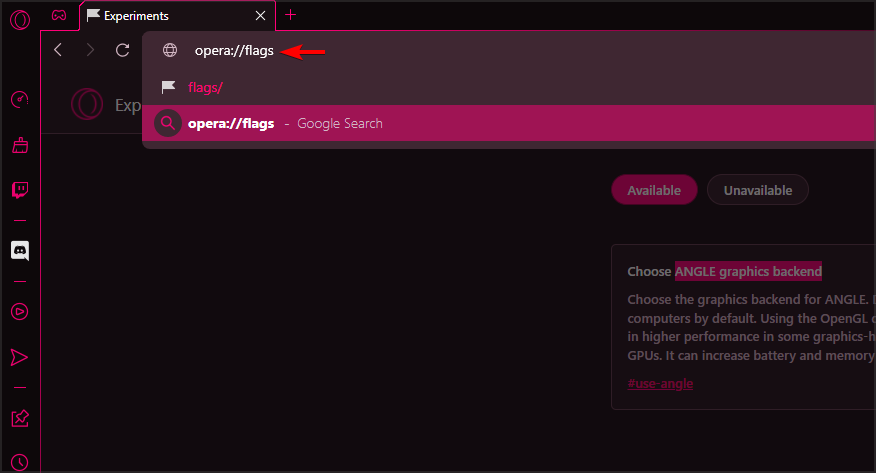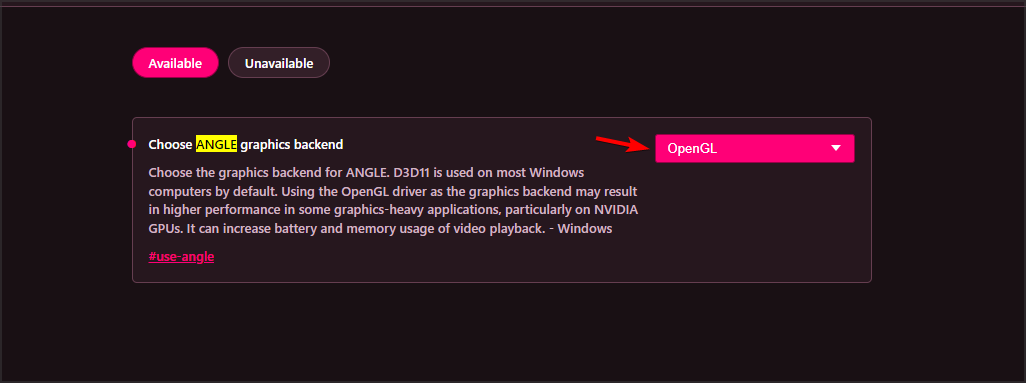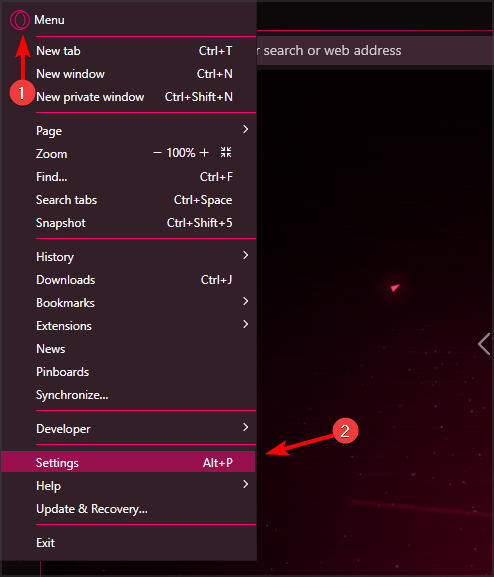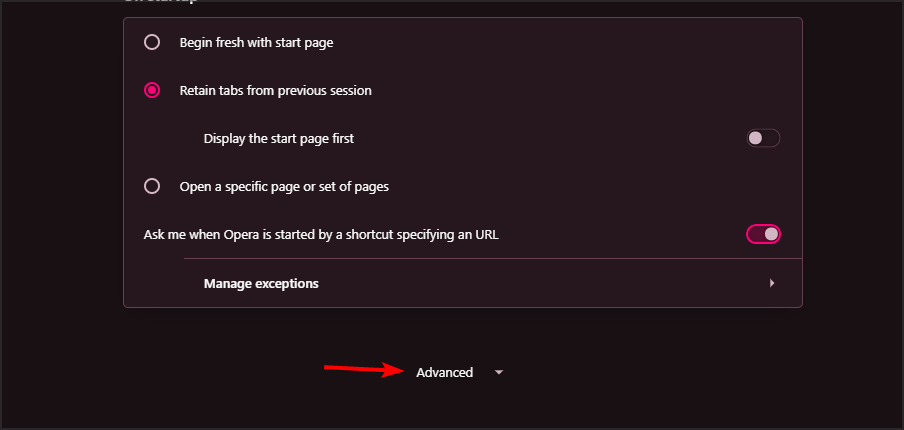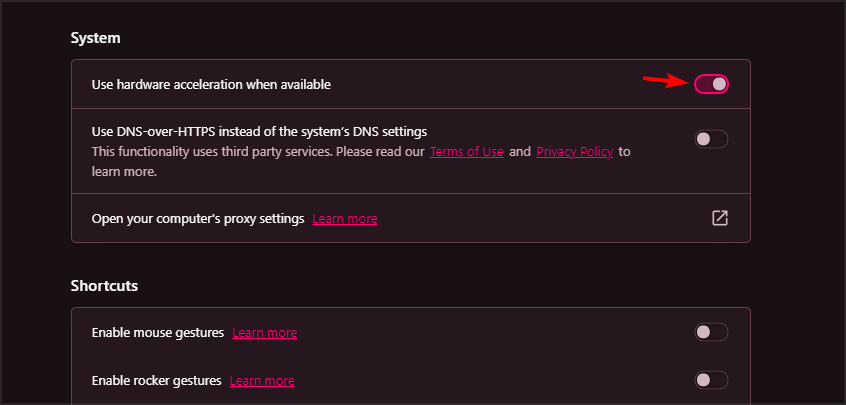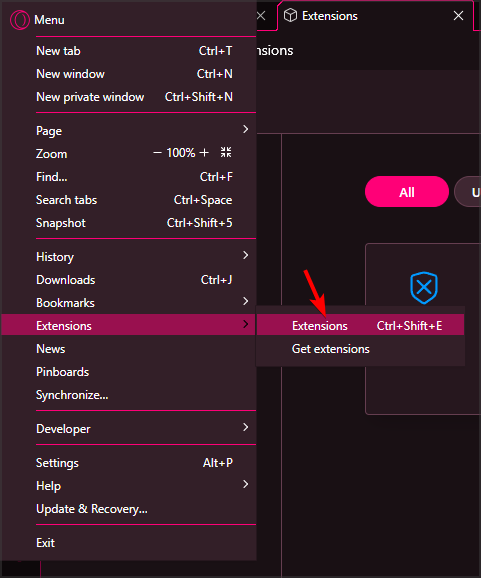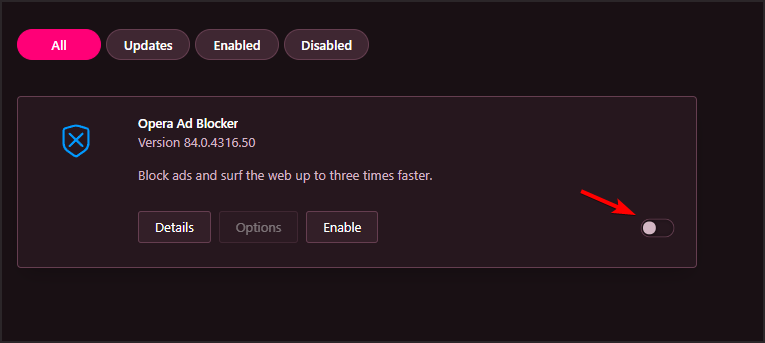Opera GX non Trasmette in Streaming su Discord [Soluzioni]
4 min. read
Updated on
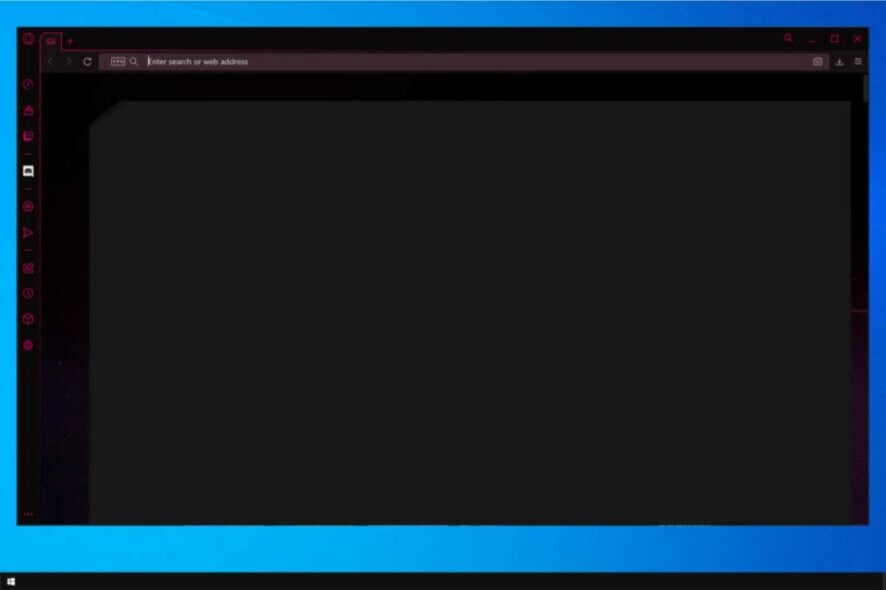
A volte è necessario condividere la finestra del browser con altri ma, sfortunatamente, in molti hanno riferito che Opera GX non trasmette correttamente su Discord.
Questo può essere un inconveniente, soprattutto se altri browser funzionano correttamente e consentono di condividere lo schermo senza problemi.
Fortunatamente, ci sono un paio di metodi che puoi usare per risolvere questo problema. Continua a leggere per scoprire come risolvere questo problema.
Perché non riesco a riprodurre in streaming Opera GX su Discord?
Questo problema è causato principalmente dalla funzione di accelerazione hardware all’interno del browser e di seguito scoprirai come disabilitarla.
Tuttavia, questo problema può verificarsi anche a causa di altri problemi relativi alla grafica. Non preoccuparti perché abbiamo coperto tutti i possibili casi che potrebbero presentarsi e causare il problema nella nostra guida.
Discord funziona su Opera GX?
Opera GX è un browser di gioco dedicato e ha una delle integrazioni più avanzate per Discord.
Di conseguenza possiamo affermare che non solo funzionano alla grande insieme, ma puoi anche aggiungere e abilitare Discord sulla barra laterale di Opera GX con soli pochi clic.
Perché la condivisione dello schermo di Discord non ha audio durante l’utilizzo di Opera?
Questo problema può verificarsi a causa delle impostazioni grafiche del browser, e diventa quindi necessario apportare alcune modifiche ad alcune delle impostazioni predefinite.
È anche importante mantenere aggiornati sia il browser che Discord se si desidera evitare questo tipo di problemi in futuro.
Consiglio rapido:
Una soluzione pratica per questo problema su Discord sarebbe aggiornare il browser Opera GX alla sua ultima versione.
L’aggiornamento potrebbe risolvere gli errori di streaming su Discord a causa di miglioramenti come correzioni di bug o nuove funzionalità relative allo streaming video.

Opera GX
Installa l’ultima versione del tuo browser e correggi subito gli errori di streaming su Discord.Cosa posso fare se Opera GX non è in streaming su Discord?
1. Modificare il backend grafico ANGLE
- Apri Opera GX.
- Passa a
opera://flags
- Nel campo di ricerca inserisci angolo.
- Ora imposta il backend grafico Choose ANGLE su D3D9 o OpenGL.
- Riavvia il browser per applicare le modifiche.
Dopo averlo fatto, controlla se il problema è stato risolto.
2. Disabilitare l’accelerazione hardware
- Apri Opera GX.
- Fai clic sull’icona Opera nell’angolo in alto a sinistra e scegli Impostazioni dal menu.
- Scorri fino in fondo alla pagina e clicca su Avanzate.
- Individua la sezione Sistema. Ora disabilita Usa accelerazione hardware quando disponibile.
- Riavvia il browser e controlla se il problema persiste.
3. Usa l’app Discord invece dell’app web
Se riscontri problemi con lo streaming su Discord, assicurati di utilizzare il software Discord e non l’app Web.
Sebbene l’app Web offra le stesse funzionalità, potresti riscontrare problemi se provi a eseguire lo streaming o a condividere lo schermo, pertanto è consigliabile utilizzare invece l’app desktop.
4. Disabilita le estensioni
- Fai clic sull’icona Opera nell’angolo in alto a sinistra. Espandi Estensioni e seleziona Estensioni.
- Fai clic sull’icona dell’interruttore accanto all’estensione che desideri disattivare.
- Ripeti l’operazione per tutte le estensioni disponibili.
Se la disabilitazione delle estensioni risolve il problema, è necessario abilitare le estensioni una per una fino a trovare la causa del problema.
Come posso correggere il flusso dello schermo nero su Discord?
Molto probabilmente è necessario modificare il backend grafico in D3D9 o OpenGL per risolvere questo problema. Per un motivo sconosciuto, l’impostazione predefinita causa problemi con lo streaming.
In alternativa, disabilitare l’accelerazione hardware su Opera GX può aiutare con questo problema, quindi assicurati di provare anche questo passaggio.
Se hai problemi con Opera GX e lo streaming su Discord, seguire le istruzioni di questa guida ti aiuterà sicuramente a risolvere il problema.
Nel caso in cui il problema di Opera GX Discord persista, potresti visitare la nostra visualizzazione live di Discord che non funziona nella guida del browser per ulteriori soluzioni.
Sei riuscito a risolvere questo problema? Facci sapere quale soluzione ha funzionato per te nella sezione commenti qui sotto.